在即時中樞分析資料流
實時中樞有兩種類型的資料流: 資料流 和 資料表。 本文說明如何在即時中樞分析串流和資料表。
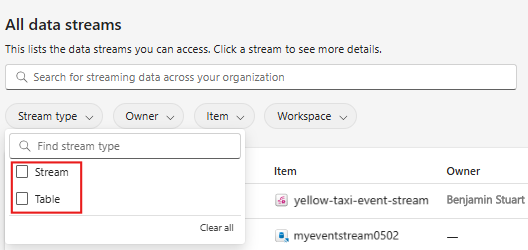
分析 IoT 串流。
若要分析父系為 eventstream 的資料流,請執行下列步驟:
- 在即時中樞中開啟與資料流相關聯的事件串流。
- 將 Eventhouse 目的地新增至 eventstream,以將數據傳送至 KQL 數據表。
- 開啟 KQL 資料庫,然後針對 KQL 資料表執行查詢。
下列各節提供每個步驟的詳細資料。
開啟 eventstream
在即時中樞中,當您從支援的來源取得事件時,就會為您建立事件串流。 您可以使用下列其中一種方式來開啟 eventstream:
線上數據源 精靈:
在建立此數據流結束時,您會在 [檢閱 + 連線] 頁面上看到 Open eventstream 連結,以在編輯器中開啟與數據流相關聯的事件串流。 -所有資料串流 與 我的資料串 頁面:
將滑鼠移至父系為事件資料流的資料流上,然後選取 [開啟 ] 連結,或選取 [...] 。(省略號),然後選取 [ 開啟事件資料流]。
詳細資料頁面:
選取父系為 [所有數據流] 頁面上事件數據流 的 數據流,以查看數據流詳細數據頁面。 在此頁面上,選取功能區上的 [ 開啟事件資料流 ] 連結。
將 Eventhouse 目的地新增至 eventstream
在編輯器中開啟 eventstream 之後,您可以 新增 Eventhouse 目的地。 當資料輸出至 Eventhouse 中 KQL 資料庫中的 KQL 資料表時,您可以針對 KQL 資料表執行查詢來分析數據。
開啟 eventstream 之後,請選取 功能區上的 [編輯 ] 以進入編輯模式。
新增 KQL Database 目的地。 選取 [轉換事件] 或 [新增目的地 ] 圖格或 功能區上的 [轉換事件 ],然後選取 [ KQL 資料庫]。
依照將 KQL Database 目的地新增至事件串流中的指示,設定 KQL Database 目的地。
等候數據串流至 KQL 目的地。 確認串流至畫布上 KQL 資料庫的狀態。
選取目的地磚,然後切換至 底部窗格中的 [詳細數據 ] 索引標籤。
選取 [ 開啟專案 ] 以開啟目的地 KQL 資料庫。
現在,對目的地 KQL 資料表執行查詢,以分析串流至 KQL 資料庫的數據。
分析資料表
您可以使用下列其中一種方式開啟與資料表相關聯的 KQL 資料庫:
在 [ 所有數據流 ] 頁面上,將滑鼠移至數據表類型的數據流上方,然後選取 [開啟 ] 鏈接,或選取 ... (省略號),然後選取 [ 開啟 KQL 資料庫]。
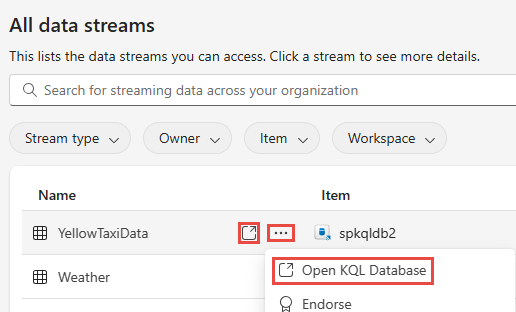
選取 [所有數據流] 頁面上的 KQL 數據表,以查看數據表詳細數據頁面。 在此頁面上,您可以選取功能區上的 [ 開啟 KQL 資料庫 ] 連結。

開啟資料表之後,您可以對資料庫中的資料表執行查詢。
![顯示功能區上 [編輯] 按鈕選取項目的螢幕快照。](media/analyze-data-streams-using-kql-table-queries/edit-button.png)

![此螢幕快照顯示畫布上的 [KQL 資料庫] 圖格選取專案,以及底部 [詳細數據] 窗格中開啟 KQL 資料庫的連結。](media/analyze-data-streams-using-kql-table-queries/kql-database-destination.png)